如何把视频压缩变小又不影响清晰度?5种常用视频压缩方法
发布时间:2024-08-14 18:16 星期三
如何把视频压缩变小又不影响清晰度?高清视频、图片在保存和传输过程中,会带来很多的不便,如何将这些视频文件缩小到不影响清晰度,是很多小伙伴保存视频文件的困扰。如今,科技发达,还是有多种方法可以在保持视频清晰度的同时,有效减小其文件大小。本文将介绍五种常用的视频压缩方法,快一起来看看。

1、 使用专业视频压缩软件
工具推荐:迅捷视频转换器软件
🚩优点:
支持一键批量压缩,节省时间。
可自定义压缩参数,保持高清无损。
适配多种操作系统,操作简便。
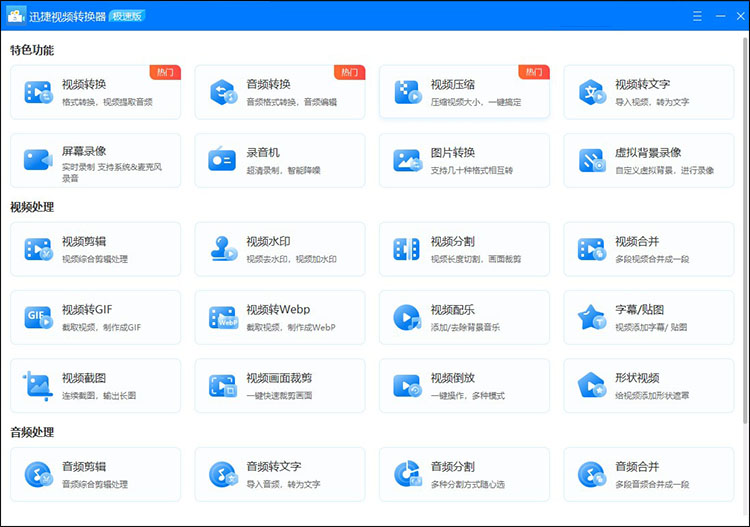
🚩操作步骤:
打开迅捷视频转换器软件,选择“视频压缩”功能。导入需要压缩的视频文件,支持批量导入。
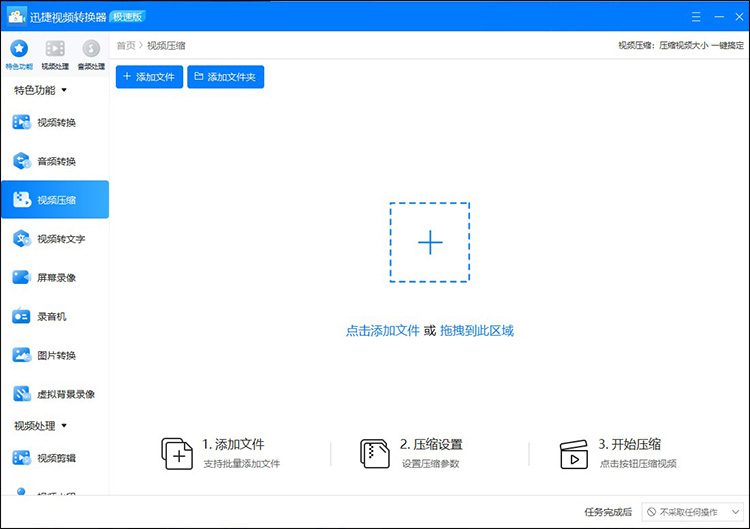
在【压缩设置】中选择合适的压缩模式或自定义压缩参数(如比特率、分辨率等)。
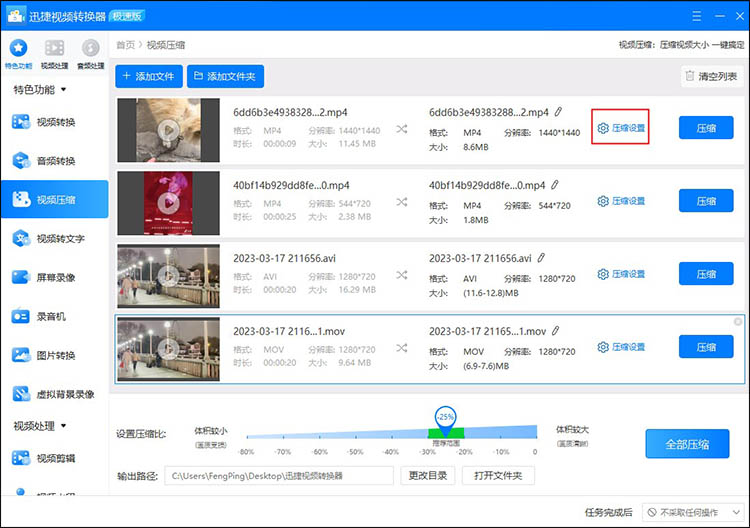
设置完成之后,点击【确定】并点击全部压缩,等待压缩完成。压缩完成后,打开文件所在位置查看压缩后的视频文件。
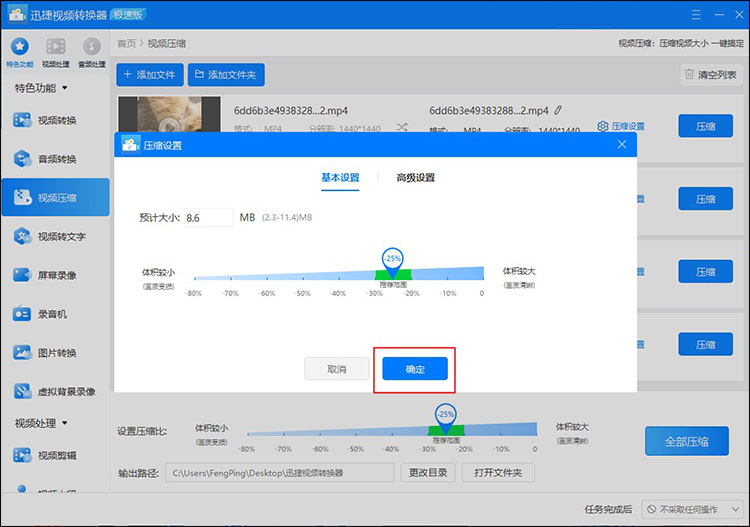
2、 使用在线视频压缩工具
工具推荐:YouCompress
🚩优点:
无需安装软件,方便快捷。
支持多种视频格式,满足不同需求。
🚩操作步骤(以YouCompress为例):
上传需要压缩的视频文件。选择压缩模式或设置期望的视频大小。
点击压缩按钮,等待压缩完成。压缩完成后,下载压缩后的视频文件到本地。
3、 使用视频剪辑软件
工具推荐:清爽视频编辑、Adobe Premiere Pro等
🚩优点:
可以通过视频剪辑控制压缩大小。
支持多种视频格式,灵活性高。
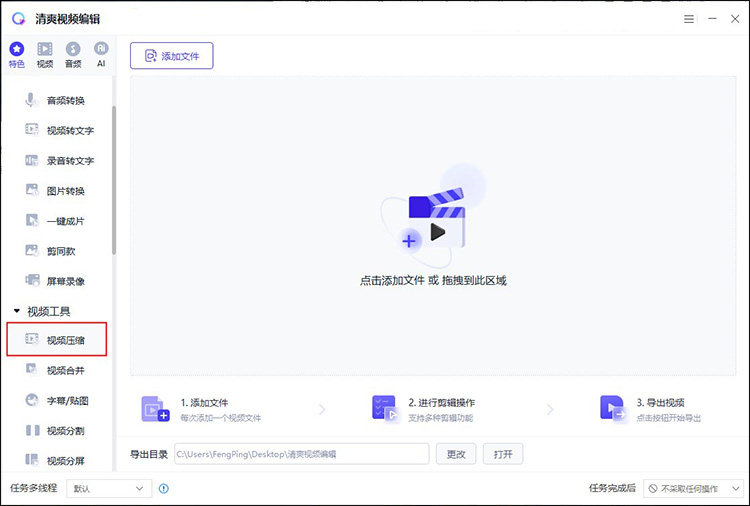
🚩操作步骤(以清爽视频编辑为例):
导入视频文件到清爽视频编辑软件中。同样,点击【压缩设置】在导出设置中选择合适的编码格式(如H.264),并调整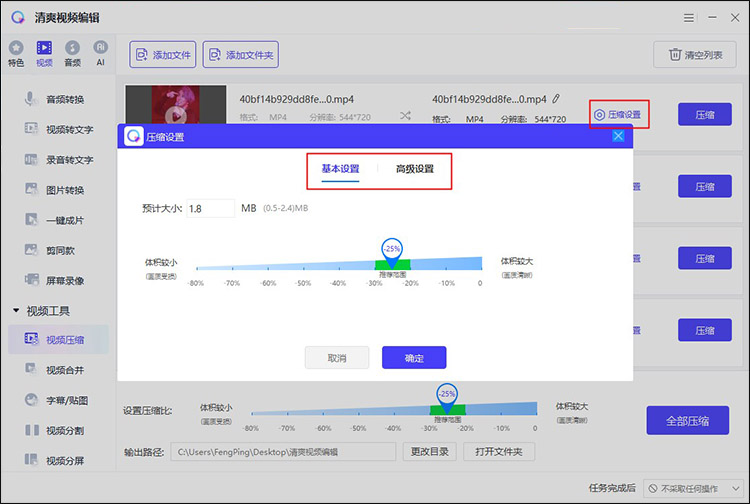
点击“导出”按钮,完成视频压缩。
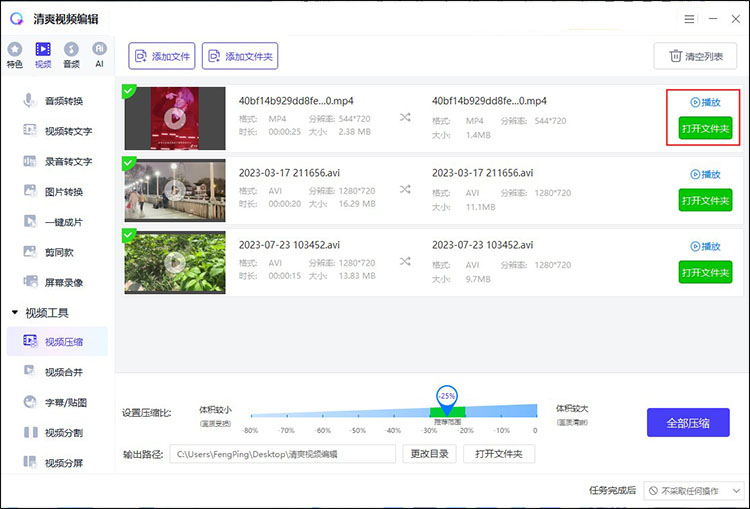
4、 使用免费转换工具
工具推荐:迅捷PDF转换器
🚩优点:
支持各种文档、视频、音频压缩,无广告干扰。
支持几十种视频格式进行压缩,功能强大。
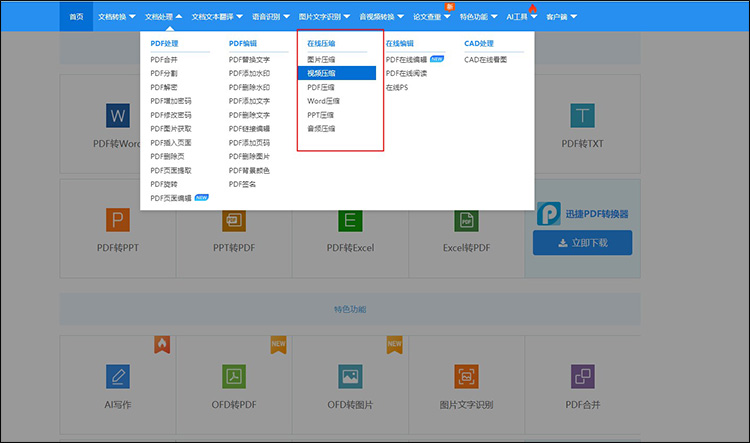
🚩操作步骤:
在迅捷PDF转换器网站中选择视频压缩,在压缩窗口将视频导入。
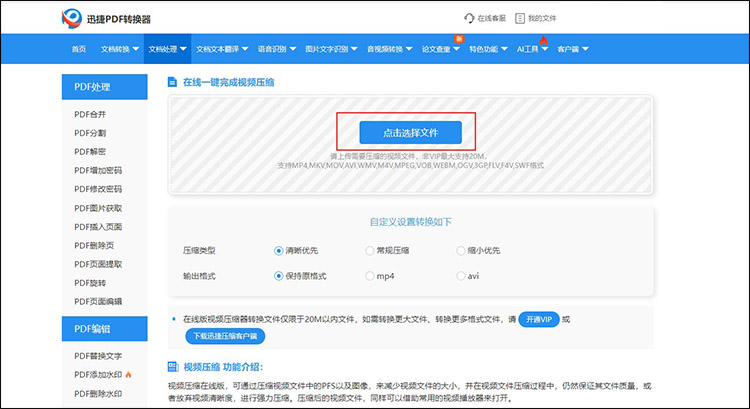
手动调整视频压缩模式和格式设置,点击“开始”按钮,等待压缩过程完成。
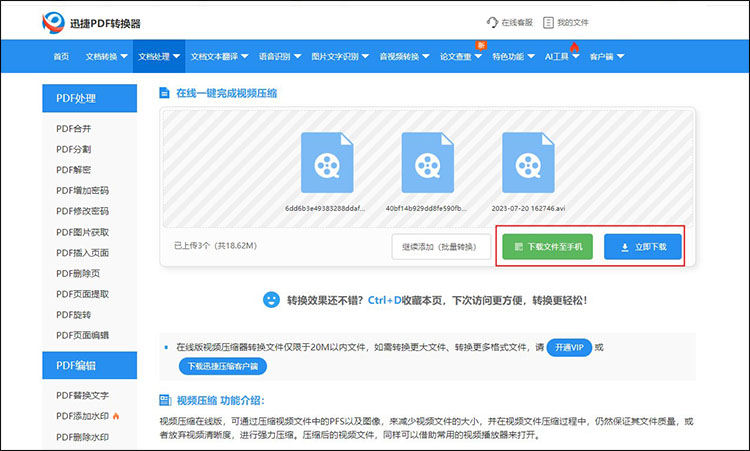
5、 打包压缩视频文件
工具推荐:WinRAR、7-Zip
🚩优点:
简单易用,无需复杂设置。
可以在一定程度上减小文件体积,便于传输和存储。
🚩操作步骤:
选中需要压缩的视频文件(可多选)。右击鼠标,选择“添加到压缩文件”选项。
在弹出的设置框中选择压缩格式(如RAR、ZIP)和压缩级别。
点击“确定”按钮,开始打包压缩。压缩完成后,在指定位置找到压缩文件。
以上五种方法各有优缺点,用户可以根据自己的需求和实际情况选择合适的方式进行视频压缩。无论使用哪种方法,都应注意在保持视频清晰度的同时,尽量减小文件体积。同时,建议在压缩前备份原始视频文件,以防万一。

